Πώς να διαγράψετε το ιστορικό αναζήτησης Google και Yandex
εκπαιδευτικό πρόγραμμα οι υπηρεσίες Web / / January 05, 2021
Τα Chrome, Firefox, Opera και άλλα προγράμματα περιήγησης μπορούν να θυμούνται τους ιστότοπους που επισκέπτεστε και τα ερωτήματα που εισάγετε.
Οι μηχανές αναζήτησης αποθηκεύουν παρόμοιες πληροφορίες. Το Google και το Yandex το εμφανίζουν με τη μορφή συμβουλών: εάν εισαγάγετε μια λέξη-κλειδί ή έναν ιστότοπο στη φόρμα αναζήτησης, θα εμφανιστούν παλιά ερωτήματα και πόροι που έχουν ήδη επισκεφτεί και ταιριάζουν με αυτήν. Αυτά τα δεδομένα αποθηκεύονται στο cloud και συγχρονίζονται μεταξύ όλων των gadget που είναι συνδεδεμένα σε κοινόχρηστο λογαριασμό.
Εάν θέλετε οι άλλοι χρήστες της συσκευής να μην δουν αυτές τις συμβουλές, διαγράψτε το ιστορικό όχι μόνο στο πρόγραμμα περιήγησης, αλλά και στη μηχανή αναζήτησης. Δείτε πώς να το κάνετε.
Πώς να εκκαθαρίσετε το ιστορικό αναζήτησης Yandex
Μεταβείτε στη σελίδα yandex.ru από υπολογιστή ή κινητή συσκευή. Εάν χρησιμοποιείτε το τελευταίο, μεταβείτε στο κάτω μέρος της σελίδας και κάντε κλικ στο "Έκδοση για υπολογιστές". Εάν δεν είστε συνδεδεμένοι, συνδεθείτε στο λογαριασμό σας.

Στην επάνω δεξιά γωνία, κάντε κλικ στο "Ρυθμίσεις" και επιλέξτε "Ρυθμίσεις πύλης".

Κάντε κλικ στο "Εκκαθάριση ιστορικού αιτημάτων". Εάν θέλετε, μπορείτε να απενεργοποιήσετε την εμφάνιση του ιστορικού αναζήτησης και των ιστότοπων που έχετε επισκεφτεί.
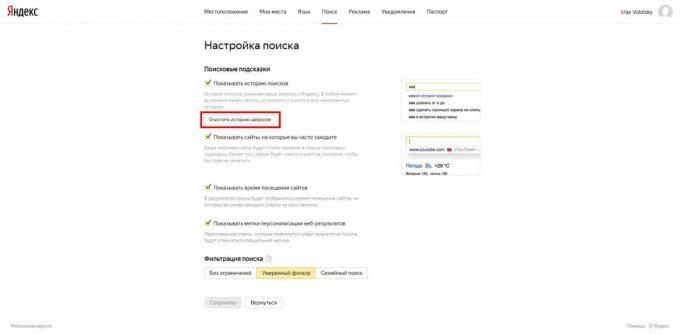
Επίσης μην ξεχνάτε Σαφή ιστορικό στο πρόγραμμα περιήγησης.
Διαβάζω τώρα🔥
- Πώς να κατεβάσετε βίντεο YouTube σε οποιαδήποτε συσκευή
Πώς να διαγράψετε το ιστορικό αναζήτησης Google
Ανοίξτε τη σελίδα στο πρόγραμμα περιήγησης του υπολογιστή ή της κινητής συσκευής σας google.ru. Εάν δεν είστε συνδεδεμένοι, συνδεθείτε στο λογαριασμό σας. Τα στιγμιότυπα οθόνης στο άρθρο λήφθηκαν σε υπολογιστή, αλλά στην έκδοση για κινητά του ιστότοπου, η διαδικασία θα είναι παρόμοια.
Κάντε κλικ στο εικονίδιο "Εφαρμογές Google" στην επάνω δεξιά γωνία και επιλέξτε "Λογαριασμός".
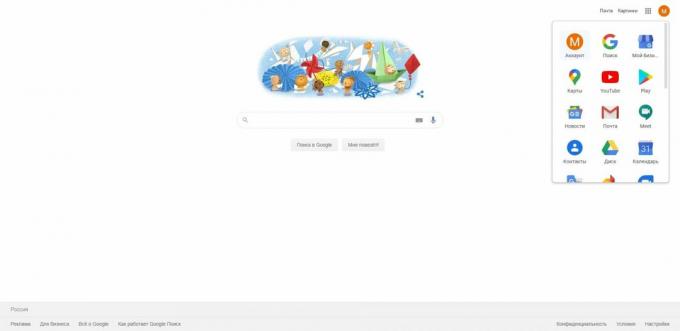
Στη συνέχεια, κάντε κλικ στο Δεδομένα και εξατομίκευση. Είναι το σημείο ελέγχου για τις πληροφορίες που καταγράφει η Google στο ιστορικό αναζήτησης. Εδώ μπορείτε να διαγράψετε τα ερωτήματά σας με μη αυτόματο τρόπο, να ρυθμίσετε την αυτόματη εκκαθάρισή τους ή ακόμα και να αποτρέψετε την αποθήκευση από τη μηχανή αναζήτησης.

Πώς να διαγράψετε τους όρους αναζήτησης με μη αυτόματο τρόπο
Στην ενότητα Δραστηριότητες & Χρονολόγιο, ανοίξτε τις δραστηριότητές μου.
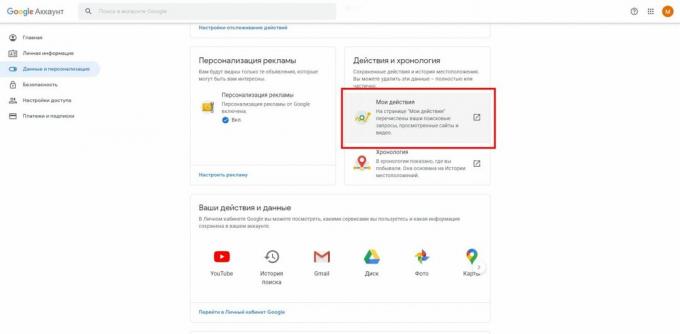
Κάντε κλικ στο "Φιλτράρισμα κατά ημερομηνία και προϊόν".
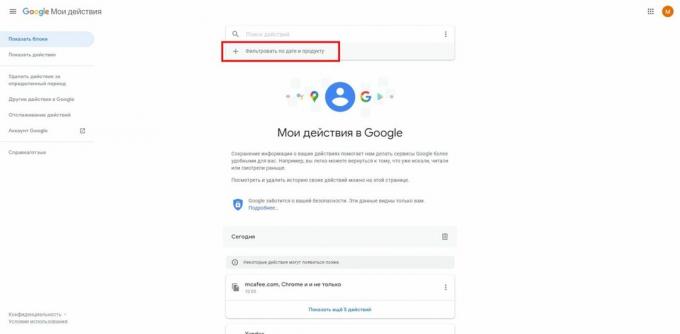
Επιλέξτε την περίοδο για την οποία θέλετε να διαγράψετε αιτήματα και ελέγξτε όλα τα στοιχεία που σχετίζονται με την αναζήτηση στη λίστα προϊόντων: Αναζήτηση, Αναζήτηση εικόνων και Αναζήτηση βίντεο. Κάντε κλικ στο Εφαρμογή.

Κάντε κλικ στις τρεις κουκκίδες δίπλα στη γραμμή αναζήτησης, επιλέξτε "Διαγραφή αποτελεσμάτων" και επιβεβαιώστε τη διαγραφή.

Εάν χρειάζεται μόνο να διαγράψετε ένα ή λίγα ερωτήματα, μπορείτε να παραλείψετε το φίλτρο. Απλώς κάντε κλικ στις τρεις κουκκίδες δίπλα στο ανεπιθύμητο αντικείμενο ιστορίας και επιλέξτε "Διαγραφή"
Όταν τελειώσετε, μην ξεχάσετε να διαγράψετε το ιστορικό σας πρόγραμμα περιήγησης.
Πώς να ρυθμίσετε τον αυτόματο καθαρισμό ερωτημάτων αναζήτησης
Στην ενότητα Παρακολούθηση δραστηριότητας, κάντε κλικ στο Ιστορικό εφαρμογών και αναζήτησης ιστού → Διαχείριση ιστορικού.

Κάντε κλικ στις τρεις κουκκίδες δίπλα στη γραμμή αναζήτησης και επιλέξτε "Περίοδος διατήρησης δεδομένων".
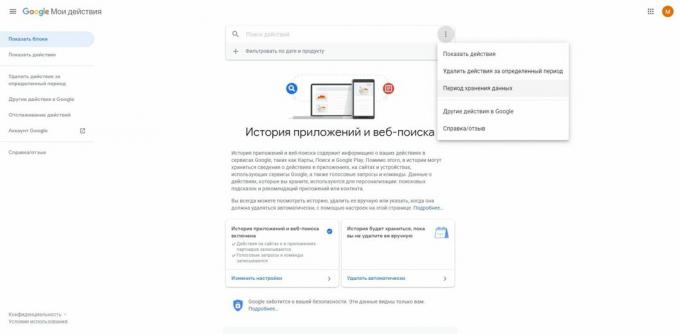
Ελέγξτε την κατάλληλη επιλογή: "Αποθήκευση 18 μηνών" ή "Αποθήκευση 3 μηνών". Όλα τα αιτήματα που είναι παλαιότερα από αυτήν την περίοδο θα διαγραφούν αυτόματα από την Google. Κάντε κλικ στο Επόμενο και επιβεβαιώστε τη διαγραφή.
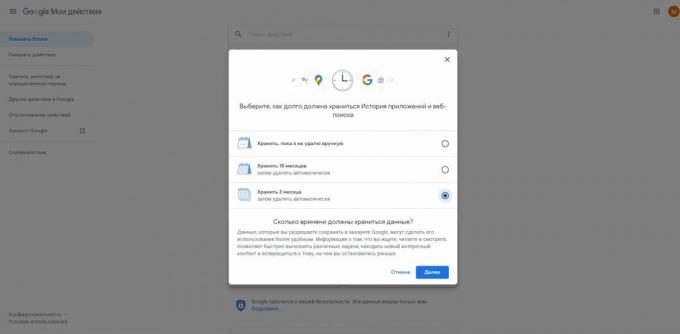
Πώς να απενεργοποιήσετε την αποθήκευση των ερωτημάτων αναζήτησης
Στην ενότητα Παρακολούθηση δραστηριότητας, κάντε κλικ στην επιλογή Ρυθμίσεις παρακολούθησης δραστηριότητας.

Απενεργοποίηση ιστορικού αναζήτησης εφαρμογών και ιστού. Κάντε κλικ στην επιλογή Απενεργοποίηση για να επιβεβαιώσετε την ενέργεια.
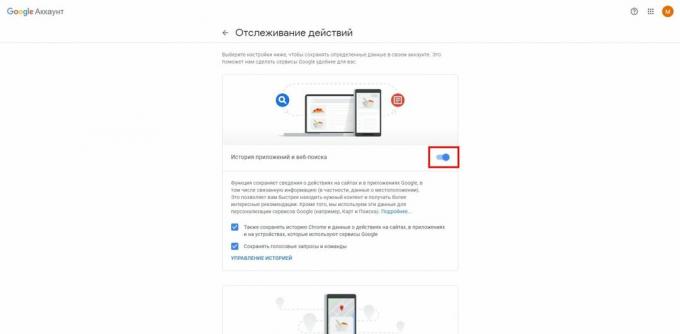
Μετά από αυτό, η Google δεν θα αποθηκεύσει τα δεδομένα που έχουν εισαχθεί στη μηχανή αναζήτησης.
Διαβάστε επίσης🌐🌐🌐
- 7 κρυφές ρυθμίσεις Chrome για Android που κάνουν το πρόγραμμα περιήγησης αισθητά πιο εύκολο
- Πώς να εκκαθαρίσετε την προσωρινή μνήμη του προγράμματος περιήγησης
- 8 καλύτερα προγράμματα περιήγησης για υπολογιστή
- 6 λόγοι για να μην αποθηκεύσετε κωδικούς πρόσβασης στο πρόγραμμα περιήγησής σας
- Πώς να ενεργοποιήσετε τη λειτουργία ανώνυμης περιήγησης στο Yandex. Πρόγραμμα περιήγησης "



